隨著Windows 7(以下簡稱Win7)正式版的發布,很多朋友都非常關心如何安裝Win7和XP雙系統中,特別是針對在Win7下安裝XP的雙系統問題。本文將為大家介紹三種Win7與XP的雙系統安裝方案,相信一定有適合你的一種。我們的目標是:讓Win7+XP和諧共處!
傳統雙系統方案——Win7下安裝XP
相信很多買了新電腦的用戶都是預裝的Win7操作系統,但因一些原因,還需要用到XP系統。因此就需要在Win7當中安裝XP。相對XP當中安裝Win7,在Win7中安裝XP的難度就要大一些了。
方法一 用XP安裝光盤全新安裝
首先,需要准備一個用於安裝XP系統的主分區。建議在Win7系統中,用磁盤管理器創建一個容量不小於10GB的主分區(如圖1所示)。然後用Win XP安裝光盤啟動電腦並進行安裝即可,安裝方法與安裝XP系統類似。

需要注意的問題:
1. 由於Win7已默認地占用了兩個分區(100MB隱藏的系統保留分區及系統分區),為此,在選擇安裝位置時,請根據實際情況選擇分區(如圖2所示)。
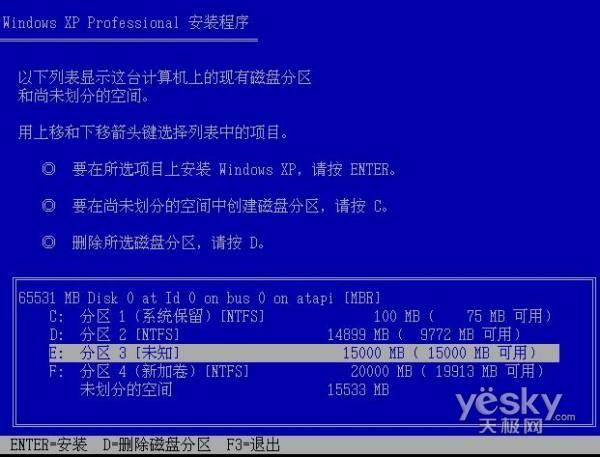
2. 由於該分區是在Win7當中創建的,因此XP安裝程序無法識別,所以還需要在下一步中再次進行格式化操作。
安裝完成後,將只能進入XP系統,這時就需要進一步的手動配置,以恢復啟動菜單。
用Win7安裝光盤啟動電腦,當進行到“現在安裝”一步時,選擇“修復計算機”,直到出現“系統恢復選項”菜單(如圖3所示)。
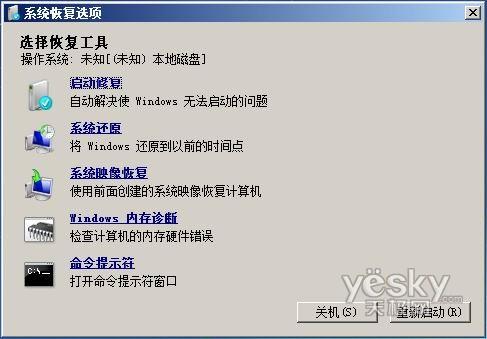
選擇“命令提示符”,接著在彈出的命令提示符窗口中依次輸入以下命令(每輸入一條按一下回車,若屏幕上返回“操作成功完成”的信息,則繼續輸入下一條命令,否則請檢查剛才的輸入是否有誤並重新輸入):
bcdedit /create {ntldr} -d "Windows XP"
bcdedit /set {ntldr} device partition=D:
bcdedit /set {ntldr} path ntldr
bcdedit /displayorder {ntldr} /addlast
全部命令運行後重新啟動電腦,即可出現啟動菜單(注:其中“D:”為XP所在分區,請根據實際情況修改)。
方法二 利用Ghost鏡像安裝
相信很多用戶都有制作Ghost鏡像光盤進行備份和系統安裝的習慣。相對利用XP安裝光盤進行安裝,利用XP的Ghost鏡像文件進行安裝,就要簡單一些了。只需要在恢復XP系統後配置啟動菜單即可。
與上面的方法一樣,首先在Win7下准備一個用於恢復XP的主分區。然後用相應的工具光盤啟動電腦,並將XP的Ghost鏡像文件恢復到剛才准備好的主分區之中。
完成後,暫時沒有啟動菜單,只能啟動到Win7下。不要緊,以系統管理員身份進入Win7後,將XP分區中的“ntldr”、“boot.ini”、“NTDETECT.COM”三個文件(全部在XP系統根目錄下)拷貝到Win7的分區中。接著運行命令提示符,輸入上文的4條命令即可。
小結:在Win7中安裝XP,給人最深的感受莫過於“倒行逆施”,安裝的難度也比較高,因此建議普通用戶在有一定電腦基礎的用戶指導下安裝。此外,文中無法羅列所有可能發生的情況,但對於偶爾出現的一些莫名其妙的錯誤(如Win7無法啟動等),一般都可以利用Win7的安裝光盤進行修復。
請點擊“下一頁”,我們介紹傳統雙系統方案——XP下安裝Win7。
傳統雙系統方案——XP下安裝Win7
相信不少用戶對XP的忠誠度就跟筆者一樣,但Win7的新功能也同樣具有吸引力,所以,在XP當中安裝Win7,自然就成為很多人的選擇。相對來說,在XP中安裝Win7是最簡單的。
方法一XP系統中用光盤安裝Win7
眾所周知,操作系統由低版本到高版本的安裝,一般都是非常順利的,不會有什麼問題。因此,XP系統中安裝Win7也是非常順利的。
需要注意的問題:
1. 在安裝選擇具面請注意選擇“自定義安裝”而非“升級安裝”,XP並不能升級至Win7,因為它們是不同的內核。
2. 選擇安裝位置時,不要選擇已安裝了XP的分區,否則將無法創建雙系統。
3. 安裝向導會詢問是否獲取重要更新,請選擇“否”,因為更新可在安裝完成後集中進行。
4. 安裝Win7的分區空間不得少於10GB且必須為NTFS格式,因此建議在XP當中提前做好預留安裝空間的准備工作。
方法二用Win7安裝光盤啟動安裝
在XP系統中安裝Win7簡單易行,但美中不足的是無法對分區進行調整。而采用Win7安裝光盤啟動的方法進行安裝,卻可以對分區進行任意調整,包括創建、刪除、格式化分區以及調整分區大小等。
需要注意的問題與前一種方法類似。
小結:兩種方法,用戶可以根據個人情況進行選擇,基本操作也非常簡單,只要根據相應的提示即可完成。而啟動菜單也可以自動生成。
請點擊“下一頁”,我們介紹最佳方案——獨立雙系統安裝。
最佳方案——獨立雙系統安裝
上文介紹的是較為傳統的雙系統安裝方案,因為它主要依靠啟動菜單進行引導,因此局限性較高,一旦啟動菜單配置文件損壞,兩套系統都將癱瘓。而與之對應的無啟動菜單的獨立式雙系統則克服了這個弊端,更重要的是,獨立多系統還可相互維護。
由於無啟動菜單,要選擇進入不同的系統,可使用從Windows版分區魔術師中提取出來的系統轉換工具。
首先,使用第三方工具(如“分區魔術師”)在硬盤上創建兩個主分區(分別用於安裝XP和Win7)且將其中之一設置為激活狀態。當激活一個主分區時,另一主分區將自動處於隱藏狀態,這正是我們所需要的。本例中,我們先激活安裝Win7的分區。
提示:一旦系統中安裝了Win7,DOS版的分區魔術師將無法正常識別硬盤,為此,請提前創建兩個主分區。
然後,用Win7安裝光盤啟動電腦,將Win7安裝到預定的分區之中。安裝完成後啟動系統,並運行轉換工具中的“pqbw.exe”,在彈出的對話框中(如圖4所示)選擇XP的分區後再選擇“Restart Now”,單擊“OK”重新啟動電腦。此時,用於安裝XP的分區將處於激活狀態,而已安裝Win7的分區將自動隱藏。接下來,利用XP安裝光盤引導電腦來安裝XP即可,完成後將自動啟動XP。
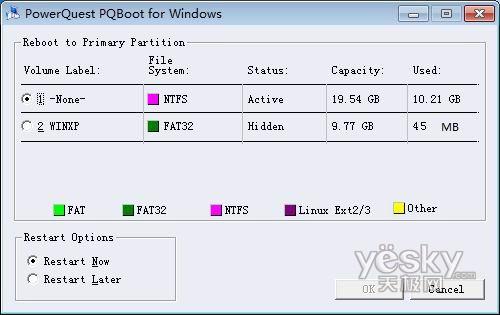
提示:在這一步中,也可以利用Ghost鏡像文件來安裝XP。
至此,無論啟動到哪個系統中,只要運行“pqbw.exe”,選擇另外一個系統所在的分區並重新啟動即可切換到另一系統之下。同時,無論在哪一系統下,都可利用工具軟件對另一系統進行備份或恢復。如果真的是倒霉到家,兩套系統都不能啟動,還可通過WinPE等工具光盤來修復。
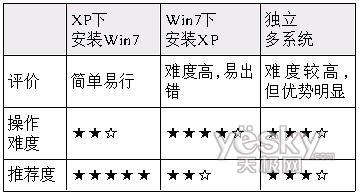
最簡單易行的方法,無疑是XP下安裝Win7,普通用戶操作起來也沒有太大難度;Win7下安裝XP,則相對困難很多,而且容易產生不少問題,因此不推薦普通用戶獨立安裝;獨立多系統的安裝,難度相對適中,但優勢也相當明顯,比較適合電腦技術愛好者嘗試使用。
因此,對於那些已經安裝了Win7的用戶,可以考慮做好Win7的系統備份後重新格式化系統,安裝XP之後再利用備份文件恢復安裝Win7,操作起來相對更為簡單、安全。